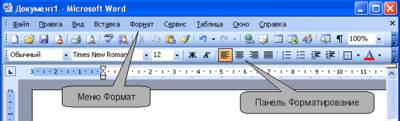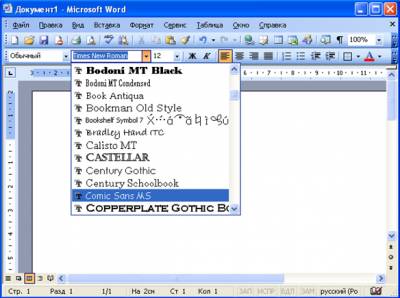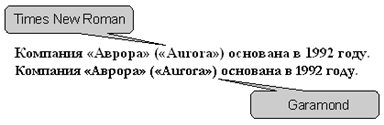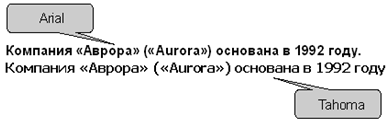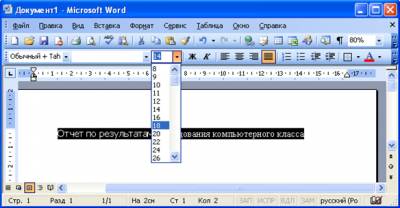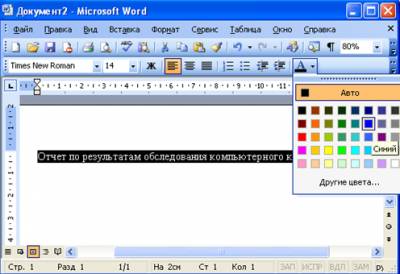| Лекции:
1
|
2
|
3
|
4
|
5
|
6
|
7
|
8
|
9
|
10
|
11
|
12
|
13
|
14
|
15
|
16
|
17
|
18
|
19
|
20
|
21
|
22
|
23
|
24
|
25
|
26
|
27
|
28
|
29
|
30
|
31
|
32
|
33
|
34
|
35
|
36
|
37
|
38
|
Дополнительные материалы: Проектная работа Литература |
||
|
9. Лекция:
Оформление текста документа
|
||
| Страницы: 1 | 2 | 3 | » | ||
|
| ||
|
Лекция посвящена основам оформления текста документов. Описаны основные характеристики шрифта (размер, гарнитура, цвет, начертание, подчеркивание) и способы их установки. Описаны способы выравнивания и установки отступов абзацев.
СодержаниеОсновы оформления текста документаДля оформления документа используют панель инструментов Форматирование и команды меню Формат (рис. 9.1).
Установка основных параметров шрифтаШрифтШрифт определяет внешний вид символов текста (рис. 9.2). Шрифт выбирают в раскрывающемся списке Шрифт панели инструментов Форматирование (рис. 9.3). Определенных правил выбора шрифтов для оформления документа нет. Более официальными считают шрифты с засечками. Рубленые шрифты лучше отображаются при копировании на множительной технике или передаче по факсу. Следует знать, что не все шрифты отображают русские буквы, а некоторые шрифты вообще не отображают никаких букв (например, шрифт Webdings ). Размер шрифтаИзменяя размер шрифта, можно добиться повышения выразительности документа (рис. 9.6). Размер шрифта измеряется в специальных единицах - пунктах (пт). 1 пт примерно равен 0,35 мм.
Размер шрифта (высоту символов) устанавливают в раскрывающемся списке Размер панели инструментов Форматирование (рис. 9.7). Размер указывается в пунктах. Можно выбрать любой размер шрифта из раскрывающегося списка. Если же подходящего размера в списке нет, то необходимо щелкнуть левой кнопкой в поле раскрывающегося списка, ввести требуемое значение размера и нажать клавишу клавиатуры Enter. Размер шрифта может быть установлен в пределах от 1 пт (0,3528 мм) до 1638 пт (578 мм) с точностью 0,5 пт.
Цвет шрифтаОбычно по умолчанию в документе используется шрифт цвета Авто. Это означает, что на белом фоне текст имеет черный цвет, а на темном фоне - белый. Но можно выбрать и свой цвет. Для этого нужно щелкнуть по стрелке в правой части кнопки Цвет шрифта панели инструментов Форматирование (рис. 9.8), а потом в раскрывшейся палитре щелкнуть по кнопке с желаемым цветом. При наведении указателя мыши на кнопку цвета в качестве подсказки отображается его название. |
||
| Дальше » | ||
| Страницы: 1 | 2 | 3 | » | ||